Manche wünschen sich den Dark Mode, weil sie nachts oder bei schlechten Lichtverhältnissen arbeiten. Andere hingegen brauchen ihn aufgrund der Barrierefreiheit, z. B. bei Sehbehinderungen, Migräne oder anderen Sehschwächen. Und einige haben keinen bestimmten Grund. Auch das ist okay! Ganz egal, warum du den Dark Mode nutzen möchtest – er ist jetzt endlich auch für Slack verfügbar.
Aus Gründen der Zeitersparnis und um hoffentlich ein paar Fragen zu beantworten, haben wir das Ganze in ein paar praktische Abschnitte unterteilt.
Was?
Der Dark Mode ist jetzt auf sämtlichen Plattformen in der App verfügbar.

Wo?
In Slack. Es wäre sonst ziemlich merkwürdig, wenn wir so eine Ankündigung machen würden. Genauer gesagt wird der Dark Mode heute für alle Desktop-Apps, also auf Mac, Windows und Linux, eingeführt. Du benötigst die Version 4.0.3 für Mac oder 4.0.2 für Windows und Linux. Wenn er nicht angezeigt wird, versuchen Sie, einmal zu aktualisieren. Oder zweimal. Drei könnte durchaus die magische Zahl sein. Er ist da, versprochen.
Der Dark Mode für Mobilgeräte ist schon seit einer Weile verfügbar (in deinem Einstellungsmenü). Dabei sollte aber erwähnt werden, dass der Dark Mode gerätespezifisch ist: Wir wollen nicht einfach davon ausgehen, dass du Slack automatisch auch auf dem Handy im Dark Mode nutzen möchtest, nur weil diese Einstellung auf deinem Desktop eingeschaltet ist … aber du hast jetzt die freie Wahl, den Dark Mode auf beiden Geräten zu aktivieren. Mehr Erhellendes über die Details dazu erfährst du in unserem Support-Center.
Wie?
Gehe in deinen Einstellungen zu „Designs“, um zwischen Light Mode (Hell) und Dark Mode (Dunkel) zu wechseln. Klicke dafür auf deinen Namen in der linken Seitenleiste > Persönliche Einstellungen > Designs. Du erhältst eine Vorschau davon, wie alles aussehen wird – einschließlich unserer Standard-Designs für die Seitenleiste, die vertraut bleiben, deren Farbpalette sich jedoch ändert, damit sie besser zum Dark Mode passt.
Es gibt außerdem neue Designs, die speziell für den Dark Mode hinzugefügt wurden. Diese Designs bleiben in jedem Workspace, in dem du sie aktivierst, auf Mobilgeräten und auf dem Desktop erhalten, sodass deine Seitenleiste dir keine unschönen Überraschungen beschert, wenn du zur dunklen Seite der Macht wechselst.
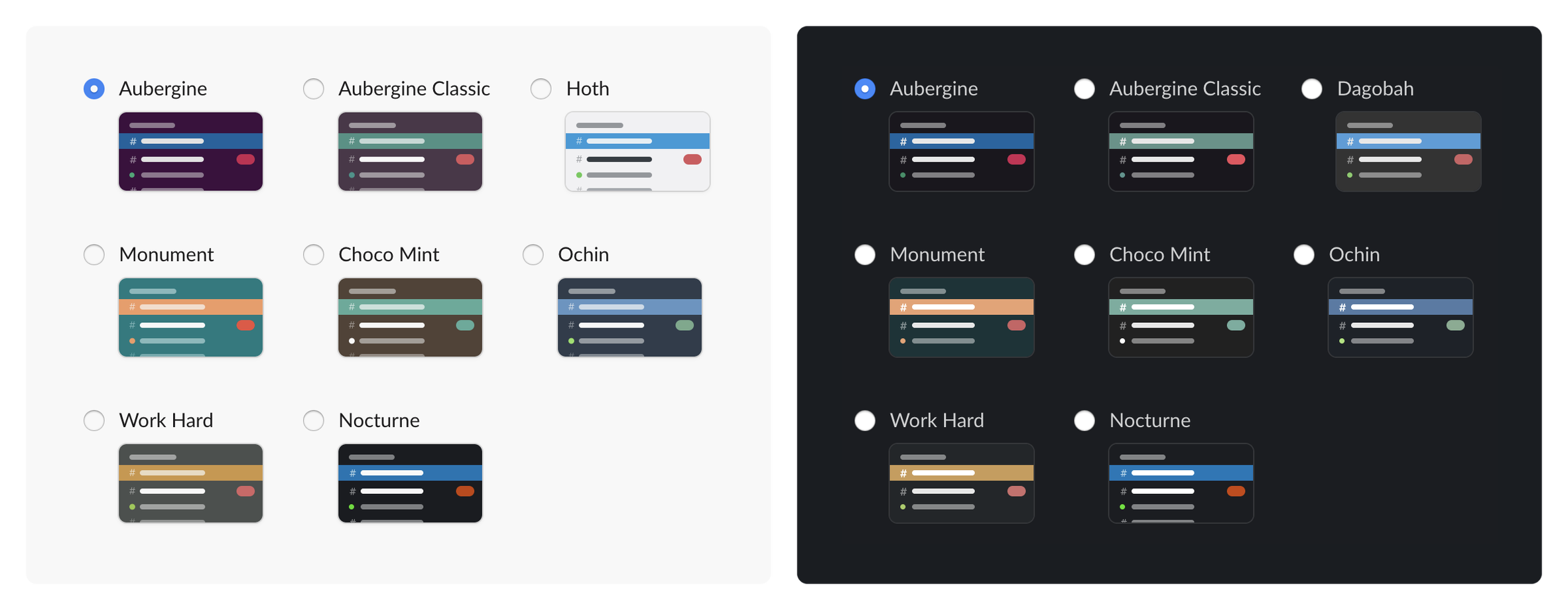
Wann?
Der Dark Mode ist jetzt verfügbar. Ab sofort kannst du also den ganzen Tag lang nach Lust und Laune zwischen Light und Dark Mode wechseln, wann immer dir danach ist.
Ganz bald kannst du Slack außerdem so einstellen, dass dein Design der Einstellung auf deinem Computer entspricht. Dafür musst du dann einfach nur die Option „Mit Betriebssystem-Einstellung synchronisieren“ auswählen. Wir sagen dir Bescheid, wenn diese Funktion verfügbar ist (das wird nicht mehr lange dauern; wir wollten nur nicht, dass eine einzige zusätzliche Funktion die Einführung verzögert).
Warum? (oder besser gesagt: Warum jetzt?)
Wir haben verstanden, dass diese Funktion nicht nur von vielen gewünscht wurde, sondern auch wirklich gebraucht wird. Vielen Dank für eure Geduld und Beharrlichkeit.
Die Geschichte, wie es dazu gekommen ist und warum gerade jetzt, ist lang und beinhaltet die Neugestaltung des Clients, die Entwicklung von Design-Systemen und einen Hauch von Wagemut. Wir mussten den Dark Mode so entwickeln, dass er nicht nur in jedem Teil von Slack perfekt funktioniert, sondern das auch auf Dauer.
In unserem Engineering-Blog sind wir dabei, eine Chronik der vielen Einzelteile zu erstellen, die den Prozess der Entwicklung unserer Desktop-App ausgemacht haben, d. h. die Überarbeitung der App-Architektur, die uns letztendlich in die Lage versetzt hat, diese Funktion vollständig zu implementieren. Der Dark-Mode-Teil der Geschichte ist noch nicht ganz fertig für die Veröffentlichung, weil wir unsere Kräfte darauf konzentrieren wollten, eben diesen Dark Mode so schnell wie möglich für euch verfügbar zu machen. Aber der Beitrag wird innerhalb der nächsten Wochen veröffentlicht, und wir werden euch auf Twitter unter unserem Profil @slackhq Bescheid sagen, wenn es soweit ist.
Fragen, Probleme oder Bugs? Du kannst uns wie immer – gerne auch auf Deutsch – unter feedback@slack.com kontaktieren. Wir helfen dir gerne weiter.






